

By Adela D. Louie, Son Güncelleme: 6/12/2023
WhatsApp, işletmeler veya iş için yaygın olarak kullanılabilir, bu nedenle belirli bir işi geride bırakmanız gereken zamanlarda, artık konuşmak zorunda olmadığınız insanlar vardır ve işte o zaman yapmanız gerekir. WhatsApp kişilerini iPhone'dan silme. Tabii ki, bazı kişiler için tüm WhatsApp uygulamanızı silmek istemezsiniz, yapmanız gereken onları silmek, böylece siz de unutulmaz Whatsapp sohbetlerini kaydedin veya cihazınızdaki boşluk. Aynı zamanda, yakın arkadaşlarınız ve aileniz dışında bağlantı kurduğunuz belirli kişilerle doğru yolda olabilmenizin bir yoludur.
Cihazınızda yaptığınız diğer işlemler ve görevlerle uğraşmamak için WhatsApp kişilerini iPhone'lardan nasıl düzgün bir şekilde sileceğinizi bilmek gerçekten gereklidir. Ayrıca, uygulama aracılığıyla paylaşılan birçok önemli dosya olabileceğinden ve hepsini kaçırmak istemeyeceğiniz için dikkatli olmalısınız. Cihazınızda sakladığınız dosyaların bir yedeğini almanız gerçekten tavsiye edilir, böylece ihtiyaç durumunda nereden başlayacağınızı bilirsiniz.
Bu yazıda, WhatsApp kişilerini iPhone'dan nasıl sileceğimizi tartışacağız, böylece artık mesaj atmadığınız veya aramadığınız kişileri saklamanıza gerek kalmaz. Sonunda böyle bir karmaşa ile uğraşmak zorunda kalmamak için erken başlamak gerçekten bir zorunluluktur, o yüzden başlayalım.
Bölüm #1: Bir WhatsApp Kişisini iPhone'unuzdan Nasıl Silebilirsiniz?Bölüm #2: Sildiğim Kişi Neden Hala WhatsApp'ımda Görünüyor?Bölüm #3: WhatsApp Kişilerini iPhone'dan Kalıcı Olarak Nasıl Silebilirim?Bölüm 4: Her Şeyi Özetlemek
Doğrudan konuya geçelim ve WhatsApp kişilerini iPhone'dan nasıl sileceğimiz hakkında konuşalım. Aşağıda izlemeniz gereken adımlar yer almaktadır ve bu adımlar buna göre ve sıralamaya göre listelenmiştir.
![]()
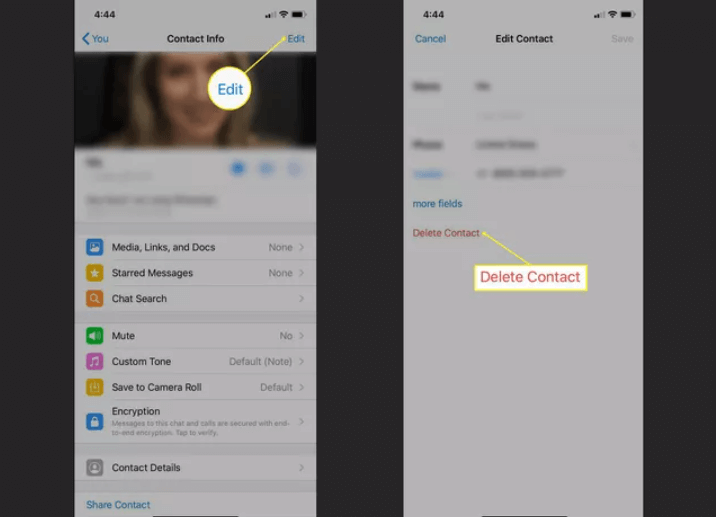
Kişiler listenizden silmek istediğiniz kişinin adını telefonunuzdan silebileceğiniz bir seçenek de vardır. Bunu yaptıysanız, söz konusu kişi veya kişi WhatsApp'tan da kaldırılacaktır. Ayrıca, belirli bir kişiyi sildiğinizde, kişiyle daha önce sohbet ettiyseniz veya mesaj attıysanız, yalnızca söz konusu kişinin numarası gelen kutunuzda kalır. Ayrıca bu, uygulamadan bir kişiyi sildiğinizde, onun sizinle iletişim kurmasını veya size mesaj göndermesini de engellediğiniz anlamına gelmez. Öte yandan, kişiyi hemen engelleyebileceğiniz bir seçenek de var.
Bahsettiğimiz gibi, WhatsApp kişilerini iPhone'dan silme işlemini doğru bir şekilde takip etmiş olsanız bile, söz konusu kişiyi kişi listenizden görebilirsiniz. Bahsedilen kişiyi teknik olarak engellemediğiniz için hala WhatsApp'ınızda olabilir. Ve özellikle bazı dosyaları paylaştıysanız veya daha önce belirli bir kişiye mesaj gönderdiyseniz de mümkündür. Peki, WhatsApp'ınızda bir kişiyi nasıl engellersiniz?
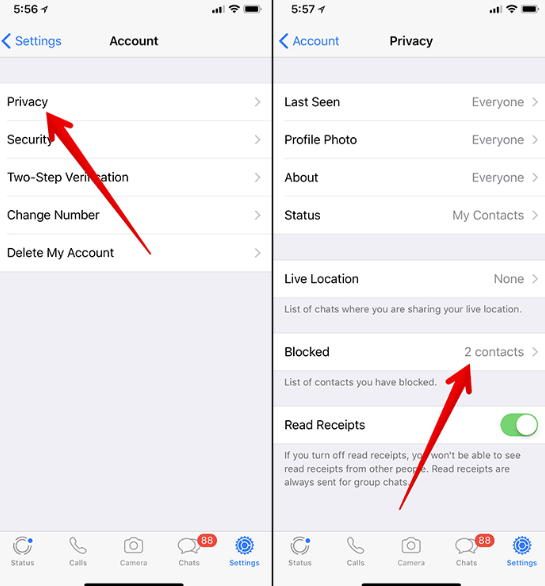
Bunlar, bir kişiyi WhatsApp'ınızdan nasıl engellemeye başladığınızla ilgili adımlardır, tüm bu adımları izleyerek, sonunda engellemek istediğiniz kişiden veya kişiden kurtulabilirsiniz. Onları kişilerinizde bir daha görme şansınız asla olmayacak veya sizinle iletişim kurabilmeleri veya size mesaj gönderebilmeleri için bir şansları olmayacak.
WhatsApp kişilerini iPhone'dan nasıl sileceğiniz konusunda birçok seçeneğiniz olması gerçekten iyi bir şey. Yukarıda tartıştıklarımızın yanı sıra, bunu yapmak için üçüncü taraf bir uygulama da kullanabiliriz. Kullanabileceğimiz en güvenilir ve açık ara en iyi araçlardan biri, FoneDog iPhone Temizleyici. Artık konuşmadığınız WhatsApp kişileri gibi cihazınızdaki gereksiz dosyalardan kurtulmanıza yardımcı olabilecek bir araçtır.
Artık ihtiyacınız olmayan dosyaları silmenin yanı sıra, cihazınızda paylaşılamayacak kadar hassas verileri silebileceği için gizliliğinizi korumanıza da yardımcı olabilir. Ayrıca cihazınızın iyi, daha hızlı ve daha iyi çalışmasına yardımcı olabilir ve sahip olduğunuz cihazın daha iyi kullanılmasına yardımcı olabilir. Artık ihtiyacınız olmayan dosyalarla ilgilenme yeteneğine sahip olduğundan, size de yardımcı olabilir. iPhone'unuzda çok fazla depolama alanı kaydedin, diğer dosyaları kaydetmek ve ihtiyacınız olan uygulamaları cihazınıza yüklemek için kullanabilirsiniz.
olarak adlandırılan bir özelliğe sahiptir.Tüm Verileri SilSahip olduğunuz dosyalardan yalnızca tek bir tıklamayla kurtulmak için kullanabileceğiniz ”. Bu, nihai bir zaman tasarrufu sağlar ve ayrıca sahip olduğunuz her gereksiz dosyayı manuel olarak değerlendirme ve silme zahmetinden de kurtulabilirsiniz. Hepsini silmeye henüz hazır olmamanız durumunda belirli dosyaları da silebilirsiniz. Ayrıca iPhone Cleaner'ı aygıtınızdaki dosyaları geri yüklemek, bir aygıttan diğerine dosya aktarmak ve dosyalarınızın gelecekte kullanmak üzere bir yedek dosyasını oluşturmak için de kullanabilirsiniz.
İşleme başlamak için, FoneDog iPhone Cleaner'ı bilgisayarınıza indirip yüklemeniz ve ardından bir kayıt kodu ve bir e-posta kullanarak oturum açmanız gerekir. Ardından iki cihazı bir kablo kullanarak birbirine bağlayın, ardından cihazın içeriğini görmek için “Hızlı Tarama" seçenek. Ayrıca, “ öğesine dokunarak cihazınızla ilgili diğer verileri veya bilgileri de görebilirsiniz.bilgi anlayışının sonucu olarak, buzdolabında iki üç günden fazla durmayan küçük şişeler elinizin altında bulunur.
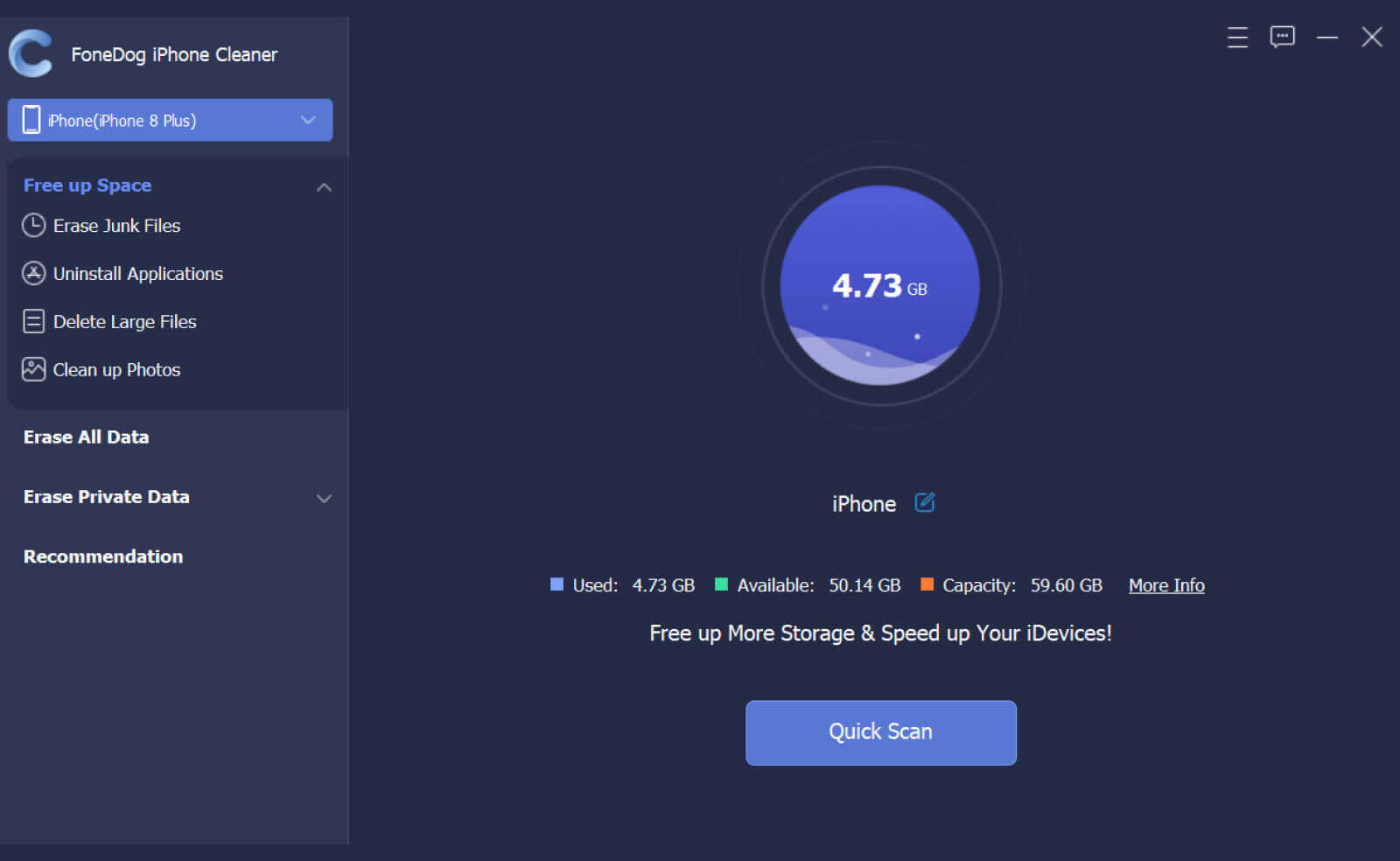
Peki, WhatsApp kişilerini iPhone'dan silmek için FoneDog iPhone Cleaner'ı kullanmanın adımları nelerdir?

İnsanlar ayrıca okurWhatsApp Kişilerim Neden Görünmüyor? Düzeltmenin 5 YoluDepolama Amaçlı Bir WhatsApp Konuşması Nasıl Kaydedilir
Aslında bağlandığınız veya ihtiyacınız olan yalnızca birkaç kişi varken, cihazınızda çok sayıda kişinin kayıtlı olması gerçekten rahatsız edici. Böyle bir baş belası olmasının yanı sıra, saklamanız gerekebilecek diğer dosyalar için ayırabileceğiniz çok fazla alan kaplayabilir. Umarız bu durumdaysanız, paylaştığımız tüm bilgiler sizin için yararlı olabilir. Ayrıca, cihazınızın gerçekten çok can sıkıcı olabilen zayıf işlevselliğinden kaçınmanın bir yoludur. Ne de olsa, birisiyle her iletişim kurmaya çalıştığınızda karışıklık ve hatalardan kaçınabilmeniz için WhatsApp kişilerini iPhone'dan silmek gerçekten gereklidir.
Hinterlassen Sie einen Kommentar
Yorumlamak
iPhone Temizleyici
Sakin depo alanını boşaltın ve iPhone'ünüzü hızlandırın
Ücretsiz deneme Ücretsiz denemePopüler makaleler
/
BİLGİLENDİRİCİLANGWEILIG
/
basitKOMPLİZİERT
Vielen Dank! Merhaba, Sie die Wahl:
Excellent
Değerlendirme: 4.8 / 5 (dayalı 108 yorumlar)